
Μάθετε να χρησιμοποιείτε οθόνες 4K και 5K με το Apple Mac σας με τη βοήθεια του οδηγού που θα συζητήσουμε παρακάτω, στον οποίο θα ενημερωθείτε για τις απαιτήσεις και τα πράγματα που θα χρειαστείτε για τη ρύθμιση.
Η ρύθμιση οθονών 4K δεν είναι τόσο εύκολη μέθοδος σε σύγκριση με τις τρέχουσες οθόνες 1080p. Επιπλέον, οι μηχανές Mac δεν συμβαδίζουν εύκολα με οθόνες 4K. Εάν μια οθόνη δεν βαθμονομηθεί αυτόματα, θα συναντήσετε στοιχεία διεπαφής χρήστη που εμφανίζονται σε διαφορετικά μεγέθη (γενικά μικρότερα). Αλλά μην ανησυχείτε, καθώς είστε χρήστες techviral και έχουμε πάντα τις υπέροχες ιδέες για να κάνουμε την τεχνολογία ευκολότερη για εσάς. Και σε αυτό το άρθρο, θα κάνουμε το ίδιο πράγμα.
Σε αυτό το άρθρο, θα καλύψουμε τον τρόπο ρύθμισης οθονών υψηλής ανάλυσης (4K και 5K) με το Mac μας και την προσαρμογή των χρωμάτων. Επιπλέον, θα καλύψουμε διαφορετικό ρυθμό ανανέωσης που μπορούν να ακολουθήσουν.
Πώς να χρησιμοποιήσετε οθόνες 4K και 5K με το Apple MAC σας
Ας προχωρήσουμε με τον οδηγό βήμα προς βήμα για την εφαρμογή αυτής της οθόνης 4K ή 5K στο Mac σας. Τα βήματα μπορεί να φαίνονται περίπλοκα, αλλά μην ανησυχείτε, μπορείτε να τα εφαρμόσετε εύκολα, αντί να είστε τεχνικός ή όχι, όπως απλά τα εξηγήσαμε. Ακολουθήστε λοιπόν τα παρακάτω βήματα για να προχωρήσετε.
Προσδιορισμός εάν το Mac μας είναι συμβατό με οθόνες 4K και 5K:

Τα Mac που παράγονται από το 2013 είναι συμβατά με οθόνες 4K, κυρίως, με ποικίλους ρυθμούς ανανέωσης. Και όλοι οι Mac που παράγονται μετά το 2016 είναι σίγουρα συμβατοί με αυτό, αλλά όλοι τους μπορεί να μην μπορούν να χειριστούν την ίδια ρύθμιση ρυθμού ανανέωσης. Ο έλεγχος για συμβατότητα του αντίστοιχου αριθμού μοντέλου σας με οθόνες 4K στο διαδίκτυο μπορεί να βοηθήσει.
Επίσης, τα περισσότερα από αυτά μπορεί να είναι συμβατά με οθόνες 5K με χαμηλότερο ρυθμό ανανέωσης (24Hz) με ανάλυση 4096 X 2160.
Επιλογή καλωδίου για την οθόνη σας

Η καλύτερη επιλογή εδώ είναι η χρήση ενός καλωδίου HDMI, καθώς άλλες θύρες είναι πολύ συνηθισμένες να χρησιμοποιούνται για άλλους σκοπούς. Τώρα εδώ, ο ρυθμός ανανέωσης της οθόνης σας θα εξαρτηθεί από τον αριθμό έκδοσης του καλωδίου HDMI.
Ωστόσο, υπάρχουν και άλλες επιλογές που μπορείτε να εξερευνήσετε.
Για την εμφάνιση 60 Hz σε Mac που υποστηρίζει 60 Hz με χρήση καλωδίου έως 30 Hz, η υποστήριξη δεν θα λειτουργούσε. Ομοίως, θα χρειαστείτε ένα καλώδιο υποστήριξης 30 Hz για οθόνη 30 Hz σε Mac που υποστηρίζει έως 30 Hz. Ως εκ τούτου, είναι σημαντικό να ελέγξετε για συμβατότητα μεταξύ των διαμορφώσεων του καλωδίου και του υλικού σας.
Διαμόρφωση στοιχείων διεπαφής χρήστη (Κλιμάκωση)

Αφού συνδέσετε την οθόνη 4K στο Mac σας με ένα καλώδιο της επιλογής σας, απλώς ενεργοποιήστε την οθόνη. Όπως αναφέρθηκε προηγουμένως, η κλιμάκωση στοιχείων διεπαφής χρήστη μπορεί να μην είναι αυτόματη, αλλά μπορεί να διορθωθεί εύκολα.
Εκκινήστε τις «Προτιμήσεις συστήματος» και επιλέξτε «Οθόνες». Τώρα αλλάξτε από “Προεπιλογή για εμφάνιση” σε “Κλιμάκωση”. Ο διαφορετικός ρυθμός ανανέωσης θα ρυθμιστεί αυτόματα εάν εμφανίζεται η κλιμάκωση γραφικών και η μη αυτόματη κλιμάκωση θα είναι διαθέσιμη εάν το επιθυμείτε. Απλώς μετακινήστε το ρυθμιστικό κατά μήκος για να κάνετε αλλαγές
Ο διαφορετικός ρυθμός ανανέωσης θα ρυθμιστεί αυτόματα εάν εμφανίζεται η κλιμάκωση γραφικών και η μη αυτόματη κλιμάκωση θα είναι διαθέσιμη εάν το επιθυμείτε. Απλώς μετακινήστε το ρυθμιστικό κατά μήκος για να κάνετε αλλαγές στην εμφάνιση των στοιχείων διεπαφής χρήστη.
Τώρα, εάν η κλιμάκωση δεν είναι διαθέσιμη, θα πρέπει να προσαρμοστεί ο διαφορετικός ρυθμός ανανέωσης και θα πρέπει να γίνει κλιμάκωση ανάλυσης για βέλτιστη εμφάνιση των στοιχείων διεπαφής χρήστη. Κυρίως με τις περισσότερες οθόνες, η επιλογή με 1920 Xx 1080 αποδεικνύεται η καλύτερη.
Για παράδειγμα, επιλέγοντας 1920 X 1080, η ανάλυση θα αλλάξει σε 1920 X 1080. Τα στοιχεία θα είναι ορατά όπως θα ήταν σε μια οθόνη 1920 X 1080. Αυτό κάνει τα εικονίδια και τα στοιχεία διεπαφής χρήστη να έχουν την ίδια διαμόρφωση που εμφανίζονταν με επιλεγμένη ανάλυση.
Ρύθμιση χρώματος στην οθόνη
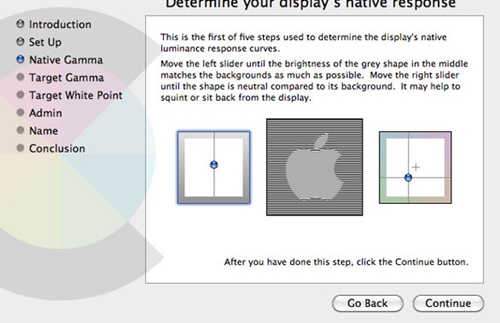
Είναι σημαντικό να ελέγξετε ότι τα χρώματα στην οθόνη εμφανίζονται με ακρίβεια όπως θα εμφανίζονταν στην οθόνη οποιασδήποτε άλλης συσκευής. Για να προσαρμόσετε τα χρώματα της οθόνης σας, κάντε κλικ στο «Οθόνες» στις «Προτιμήσεις συστήματος» και κάντε κλικ στο «Χρώμα» από τη γραμμή μενού.
Κάντε κλικ στο «Βαθμονόμηση» και ακολουθήστε τις επιλογές που εμφανίζονται στην οθόνη για να δημιουργήσετε αυτό που ονομάζουμε προφίλ βαθμονόμησης.
Σας αρέσει επίσης να χρησιμοποιείτε τα εργαλεία που υπάρχουν ήδη στην οθόνη ή να χρησιμοποιείτε προεγκατεστημένα χαρακτηριστικά και προφίλ για να κάνετε προσαρμογές στην αντίθεση και τη φωτεινότητα, η οποία έχει ως εξής.
Με τις προηγμένες τεχνολογίες και τις τιμές των οθονών υψηλής ανάλυσης να μειώνονται, ήρθε η ώρα να αναβαθμίσετε τις παλιές σας οθόνες σε οθόνες 4K τώρα. Ίσως οι οθόνες 4K και 5K να μην είναι άμεσα συμβατές με τις τρέχουσες μηχανές Mac, αλλά με μερικές τεχνικές αλλαγές, υπάρχει πάντα μια διέξοδος. Ελπίζω να σας αρέσει το σεμινάριο, συνεχίστε να το μοιράζεστε και με άλλους. Αφήστε ένα σχόλιο παρακάτω εάν έχετε οποιεσδήποτε σχετικές απορίες με αυτό το σεμινάριο, καθώς θα είμαστε πάντα εδώ για να σας βοηθήσουμε όλους τους techviral χρήστες μας.











